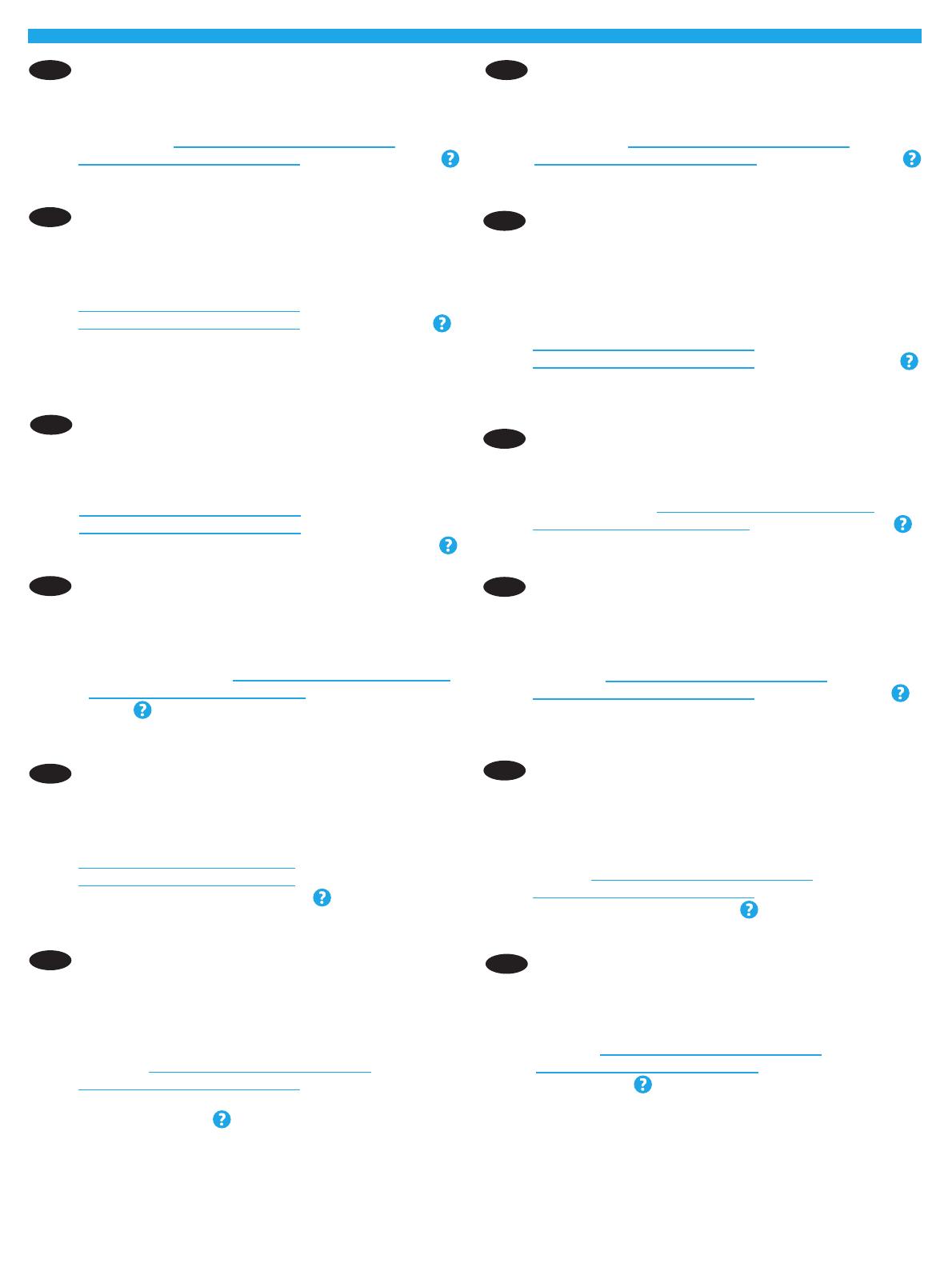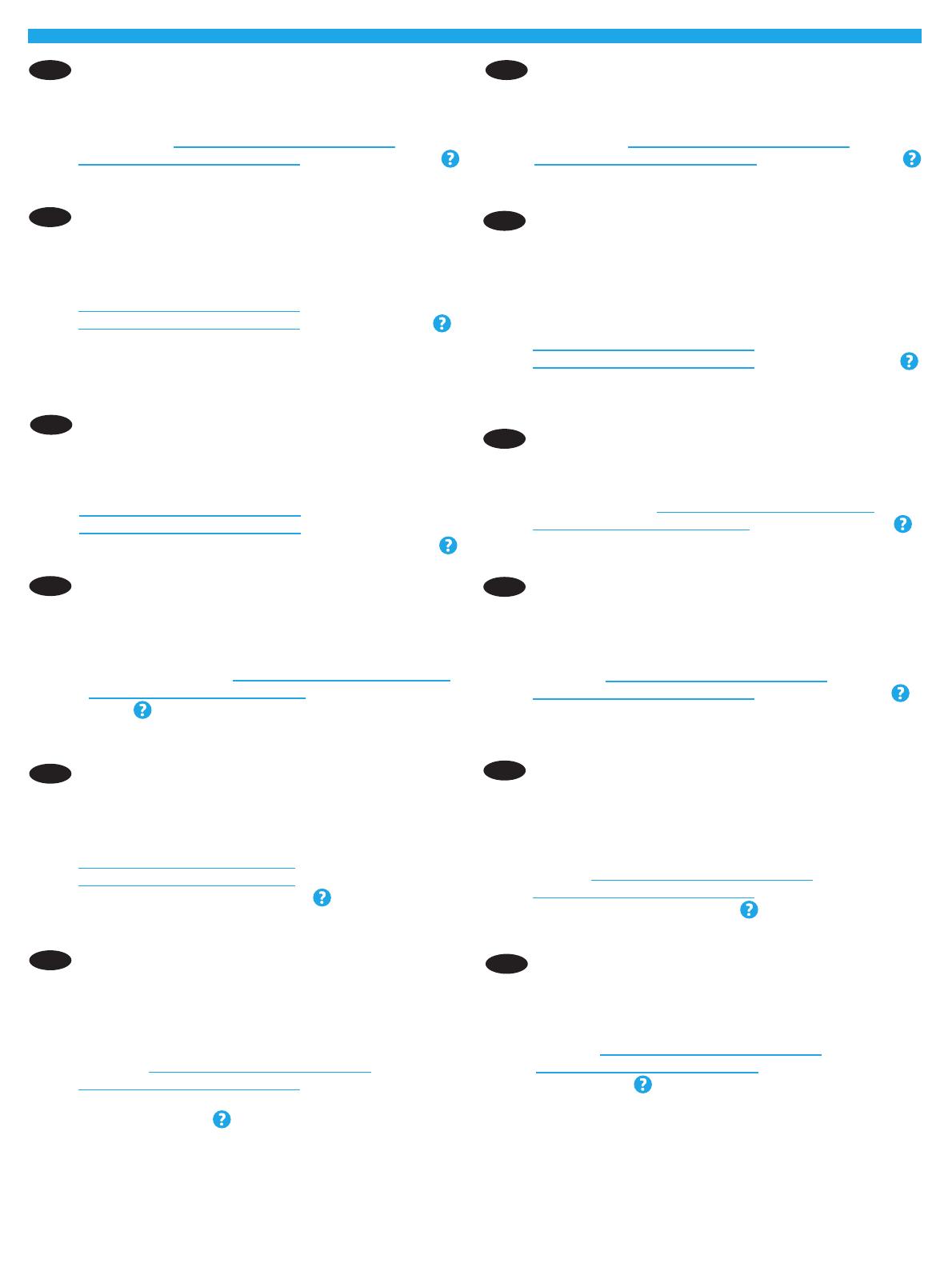
36
DA
www.hp.com/support/colorljM681MFP eller
www.hp.com/support/colorljM682MFP
NL
www.hp.com/support/colorljM681MFP of
www.hp.com/support/colorljM682MFP
help-onderwerpen.
FI
www.hp.com/support/colorljM681MFP tai
www.hp.com/support/colorljM682MFP
EL
www.hp.com/support/colorljM681MFP
www.hp.com/support/colorljM682MFP
HU
www.hp.com/support/colorljM681MFP
www.hp.com/support/colorljM682MFP
KK
www.hp.com/support/colorljM681MFP
www.hp.com/support/colorljM682MFP
NO
www.hp.com/support/colorljM681MFP eller
www.hp.com/support/colorljM682MFP
PL
www.hp.com/support/colorljM681MFP lub
www.hp.com/support/colorljM682MFP
PT
impressora ou acesse www.hp.com/support/colorljM681MFP ou
www.hp.com/support/colorljM682MFP. Pressione o botão Ajuda
no painel de controle da impressora para acessar os tópicos da Ajuda.
RO
www.hp.com/support/colorljM681MFP sau
www.hp.com/support/colorljM682MFP
de pe panoul de control al imprimantei pentru a accesa subiectele
RU
www.hp.com/support/colorljM681MFP
www.hp.com/support/colorljM682MFP
SK
www.hp.com/support/colorljM681MFP alebo
www.hp.com/support/colorljM682MFP
12/15/2016 5:16:07 PM